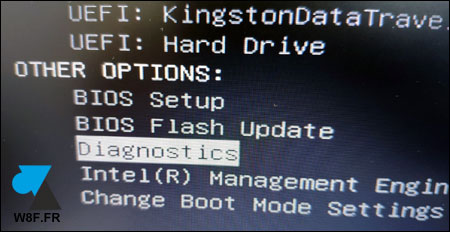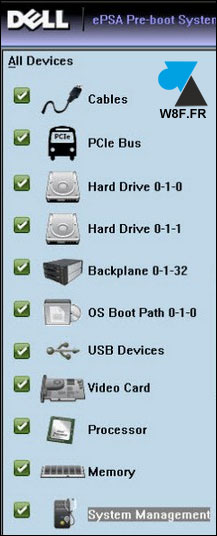La empresa estadounidense Dell, un fabricante de TI de renombre, ofrece diversas gamas de máquinas para profesionales y particulares. Si bien la confiabilidad es un denominador común, Dell es consciente de que las fallas de hardware pueden ocurrir rápidamente y que la vida de soporte debe ser más fácil para solucionar el problema rápidamente. Es por eso que todas las computadoras Dell vienen con un firmware que le permite diagnosticar el hardware en cuestión de minutos. Una operación de mantenimiento que no requiere ninguna habilidad especial. Las instrucciones son fáciles de seguir, sólo unos pocos pasos para obtener una buena salud de la PC y para saber qué pieza defectuosa necesita ser reparada o reemplazada. También es una buena manera de asegurarse de que todo esté bien si desea comprar una computadora Dell usada.
Este tutorial explica cómo ejecutar una prueba de hardware de un equipo Dell Latitude , pero el procedimiento puede ser el mismo con un Inspiron, Vostro, XPS, G3, Optiplex, Alienware. Por lo tanto, se trata de la misma operación en un PC o portátil fijo. La versión del sistema operativo no es importante porque la manipulación se realiza desde el Bios. Así que no importa si tienes Windows, Ubuntu u otra distribución de Linux, o incluso si no tienes ningún sistema operativo (después de un cambio de disco duro, por ejemplo).
Realice una prueba de hardware en Dell Latitude
1. Apague el equipo (apague Windows o Ubuntu).

3. Cuando el logotipo DELL aparezca grande en la pantalla (logotipo blanco sobre fondo negro), pulse repetidamente la tecla F12 del teclado. Un pequeño mensaje amarillo «Preparando el menú de arranque de una sola vez» puede aparecer en la parte superior derecha de la pantalla para indicar que esta acción ha sido tomada en cuenta.
4. Cuando llegue al modo de menú de arranque del ordenador, desplácese hacia abajo con las flechas del teclado hasta» Diagnósticos » en el grupo «Otras opciones» y confirme con Entrada .
5. Inmediatamente, el programa DELL ePSA Pre-boot System Assessment (u otro nombre) inicia e inicia el análisis de todo el material:
- Cables: fuente de alimentación
- Panel del portátil: panel de control (teclas)
- Disco duro: disco duro o disco SSD
- Ruta de inicio del sistema operativo: ubicación de inicio del sistema operativo
- Dispositivos USB: Dispositivos USB
- Webcam HD integrada : webcam integrada
- Tarjeta de vídeo: tarjeta gráfica
- Batería principal: batería principal
- Ventilador del procesador: ventilador del procesador
- Procesador: procesador de computadora
- Administración del sistema: administración del sistema
- Memoria: RAM
Contenido relacionado
[pt_view id=»b21675bme7″]